¶ 1. 개념
¶ 1.1 Code Signing
- 앱을 서명하고, iOS 기기가 누가 이 앱을 서명했고 서명한 이후에 앱이 변경되지 않았다는 것을 증명하기 위해 사용 되는 과정
- 개인키 발급 -> Certification 발급 -> Provisioning Profile 생성 -> 앱 빌드의 과정을 거쳐 단말기에 앱을 실행할수 있는 권한을 부여하는 일련의 과정을 지칭한다.
¶ 1.2 Provisioning Profile
- Provisioning Profile은 여러개의 Certificates와 App ID, UUID 들을 가지고 있고 이 정보들을 이용해 앱을 기기에 설치할지 여부를 검사한다.
¶ 1.3 Certificates
- Certificates는 Provisioning Profile을 검증하기 위해 사용되는 개발자 증명서로 개인키와 인증서가 있어야 정상적인 XCode 빌드가 가능하다.
¶ 2. 개인키
¶ 2.1 개인키란?
- Certificate를 생성할 때 사용되는 키
- CertSigningRequest (CRS) 파일을 생성하여 개인키가 필요할 때 해당 파일을 제출하여 사용
- 맥에 기본적으로 설치되어 있는 KeyChainAccess (키체인 접근) 앱을 통해서 생성할 수 있다
- CSR파일이 만들어질 때 Private Key가 같이 생성이 되며 KeyCahin에 저장이 된다.
¶ 2.2 개인키 발급
응용 프로그램 > 유틸리티 > 키체인 접근 메뉴 실행
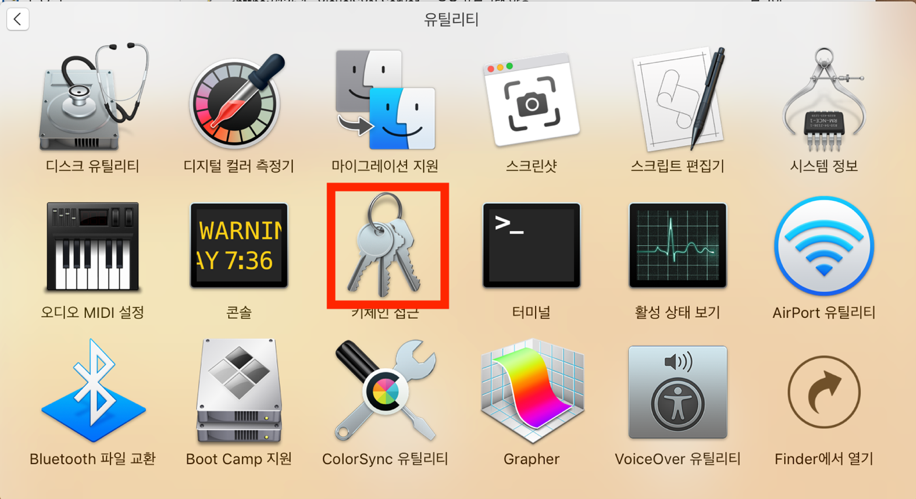
키체인 접근 > 인증서 지원 > 인증 기관에서 인증서 요청 실행
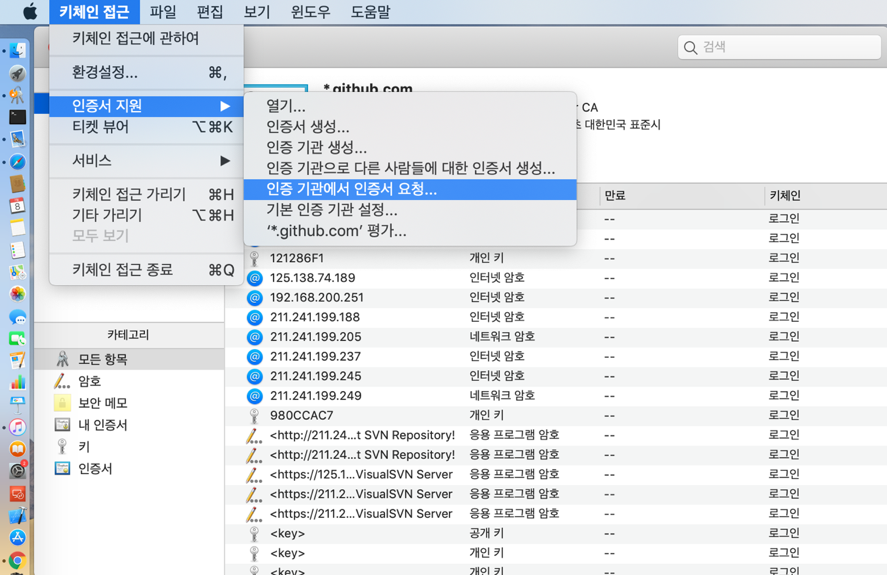
인증서 발급 정보를 입력
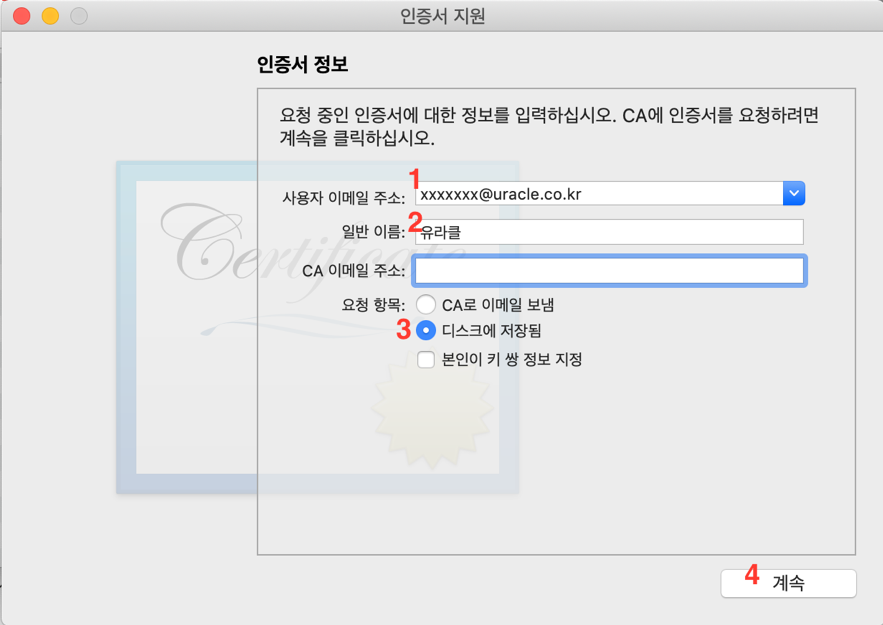
| 번호 | 설명 |
|---|---|
| 1 | 사용자 이메일 주소를 입력 |
| 2 | 사용자 이름을 입력 |
| 3 | 디스크에 저장된 선택 |
| 4 | 계속을 선택하여 CSR파일 저장경로를 선택하고 저장 |
¶ 3.Certificates
¶ 3.1 Certificates란?
- 애플에서 인증을 받은 개발자가 되는 과정
- Development 와 Production 용으로 인증서가 구별됨
- Provisioning Profile을 생성할 때 사용이 되며 XCode에서 Signing 정보를 선택하여 빌드 정보로 사용한다.
¶ 3.2 인증서 발급
-
http://developer.apple.com 애플 개발자 센터에 접속한다. Account 메뉴를 선택한다. Certificates, Identifiers & Profiles 메뉴를 선택한다.
-
왼쪽 상단의 + 버튼을 눌러 인증서를 추가한다.
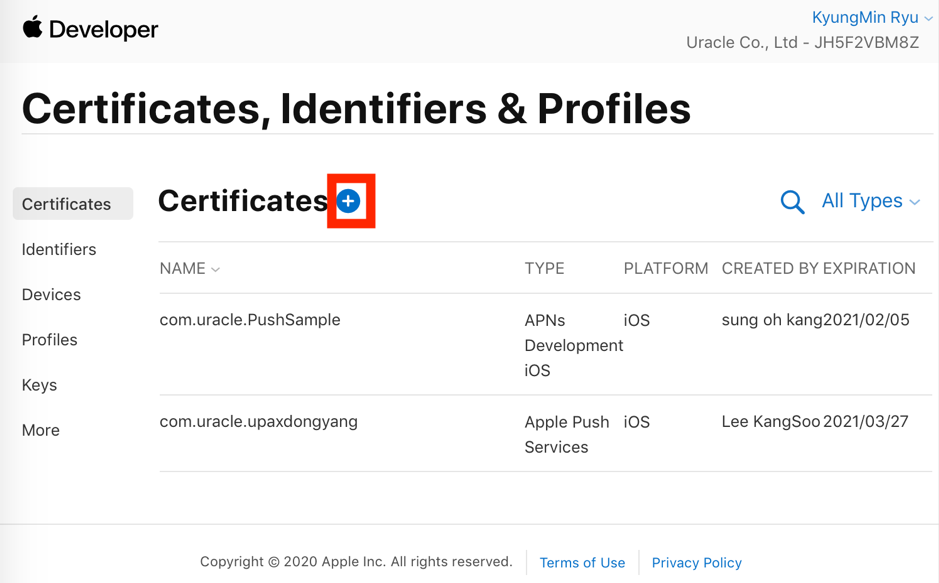
- Create a New Certificate
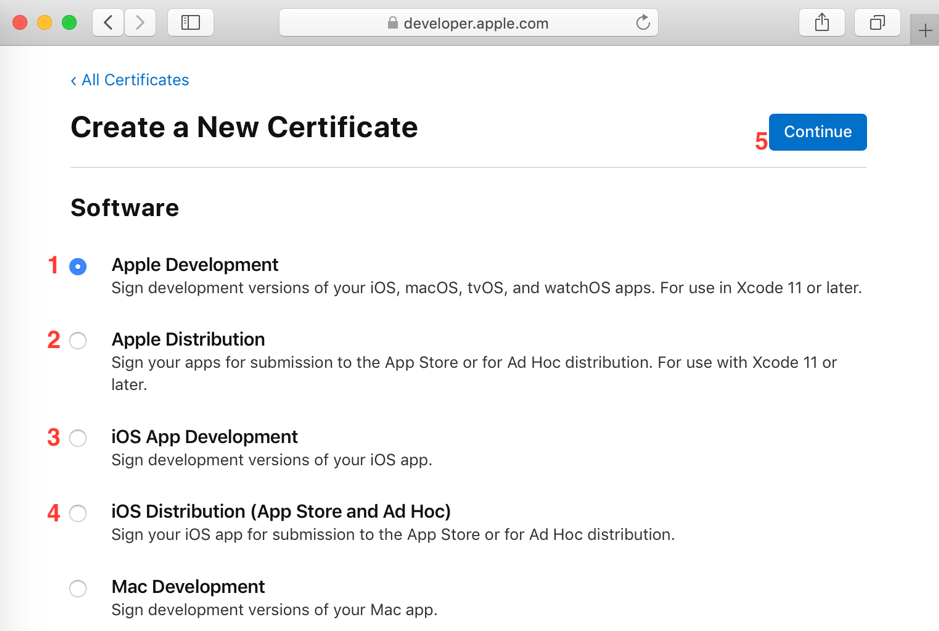
| 번호 | 설명 |
|---|---|
| 1 | XCode 11이상 버전에서부터 사용하는 개발용 Apple 인증서 XCode 11버전에서 부터 MacOS, tvOS, watchOS인증서가 통합되었다 기기에서 앱을 실행하고 앱 기능을 사용할 때 사용 |
| 2 | XCode 11이상 버전에서부터 사용하는 배포용 Apple 인증서 테스트 앱을 배포하거나 App Store Connect에 업로드 할 때 사용 |
| 3 | XCode 11이전 버전에서 사용하는 개발용 인증서 |
| 4 | XCode 11이전 버전에서 사용하는 배포용 인증서 |
| 5 | 생성하려는 인증서를 선택 후 Continue |
- CSR 파일 업로드
- 개인키를 생성할 때 저장했던 CSR 파일을 선택하고 Continue
- 생성 완료가 되면 Download 버튼을 선택하여 cer 파일을 다운로드 받는다
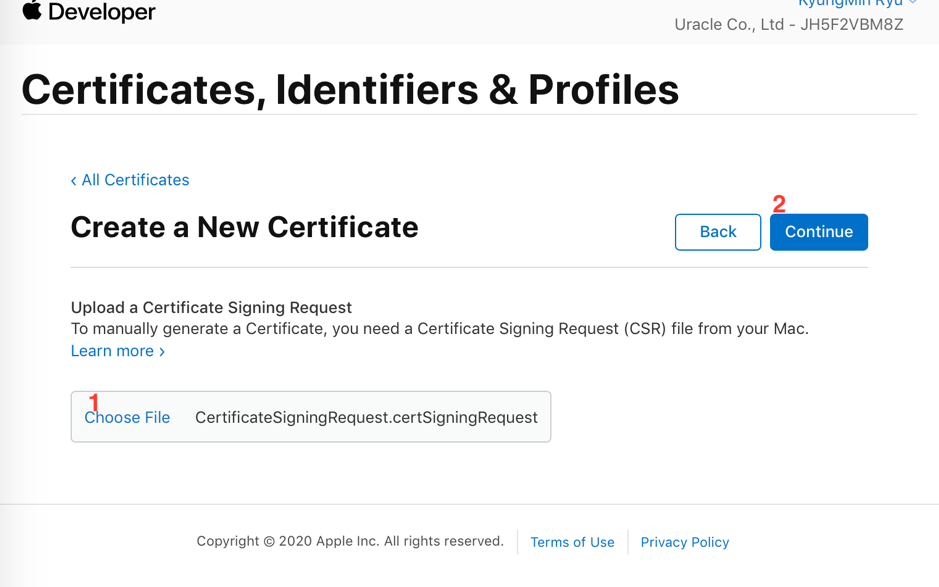
- cer파일 키체인에 추가
- 4)번 과정에서 생성된 cer파일을 더블 클릭하면 키체인에 해당 인증서가 추가된다
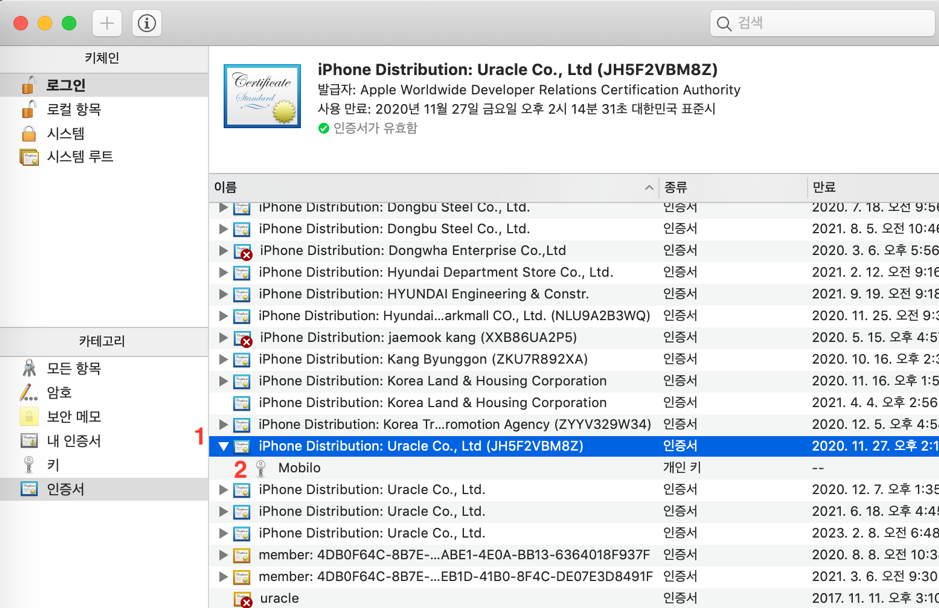
| 번호 | 설명 |
|---|---|
| 1 | 키체인 메뉴에서 확인할수 있는 인증서 배포용 인증서의 경우 iPhone Distribution 으로 시작하며 계정 이름이 표기된다. 개발용 인증서의 경우 iPhone Developer 로 시작하며 개인 이름이 표기된다. |
| 2 | 인증서를 생성할 때 사용된 개인키 해당 개인키는 맥에 종속되어 있으며 cer파일을 다른 맥에 등록 시 개인키가 없으면 인증서는 정상적으로 사용되지 않는다. 인증서 공유시에는 해당 개인키를 같이 묶어 내보내기 하여 공유하여야 한다 |
¶ 4. APP ID
¶ 4.1 APP ID란?
- Provisioning Profile에서 앱을 식별하는데 사용되는 문자열
- Explicit App ID(명시적) 와 Wildcard App ID(와일드 카드)의 두가지 유형이 있다.
- XCode에서 Bundle Identifier에 해당하는 값
- 타 계정에서 App ID를 먼저 생성하면 삭제전까지는 동일한 App ID를 생성할수 없다.
¶ 4.2 APP ID 등록
-
http://developer.apple.com 애플 개발자 센터에 접속한다. Account 메뉴를 선택한다. Certificates, Identifiers & Profiles 메뉴를 선택한다. Identifiers 항목을 선택한다.
-
왼쪽 상단의 + 버튼을 눌러 App ID를 추가한다.
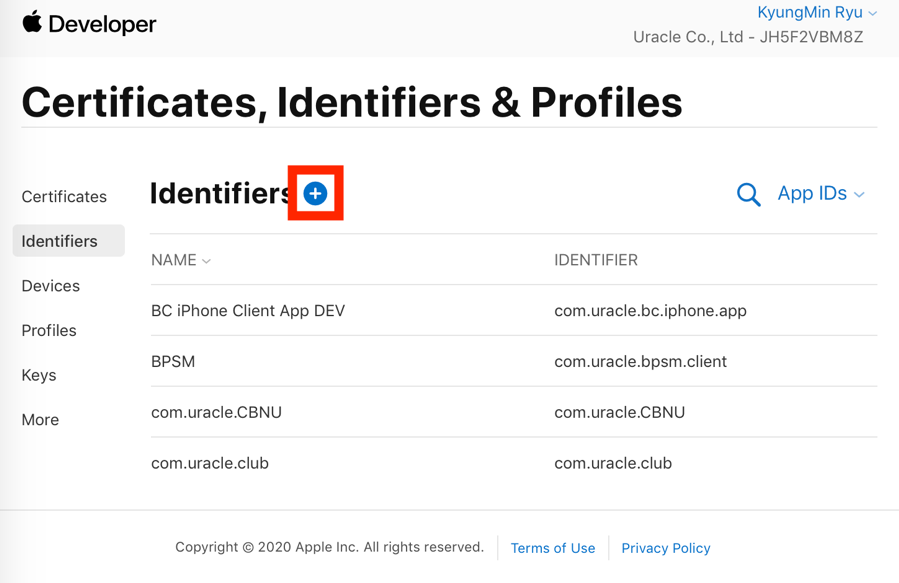
- Register a new identifier
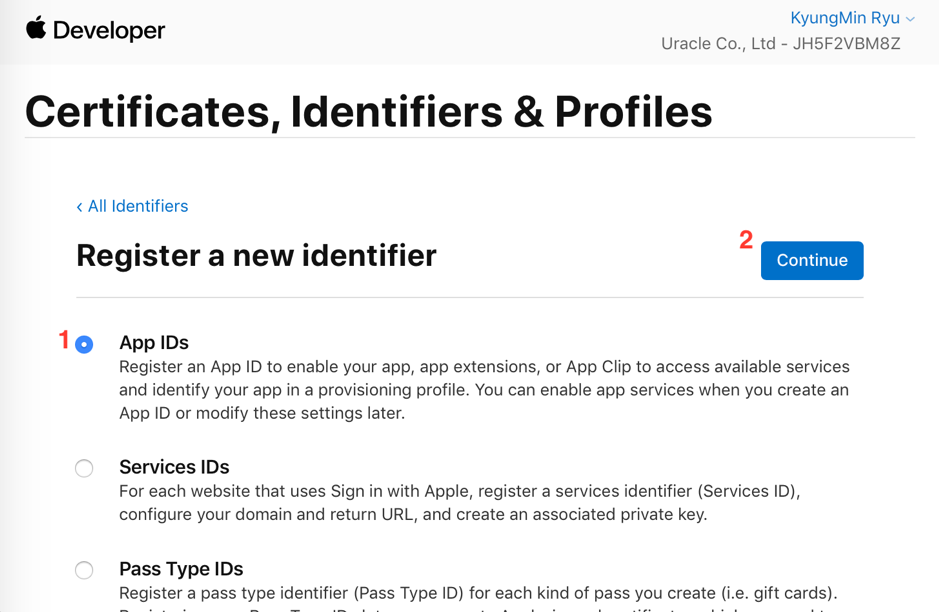
| 번호 | 설명 |
|---|---|
| 1 | App ID를 선택하여 추가 App ID외에도 앱그룹, 뮤직, 지도, 서비스등의 ID를 추가할수 있다 |
| 2 | Continue를 눌러 다음으로 이동 |
- Register an App ID
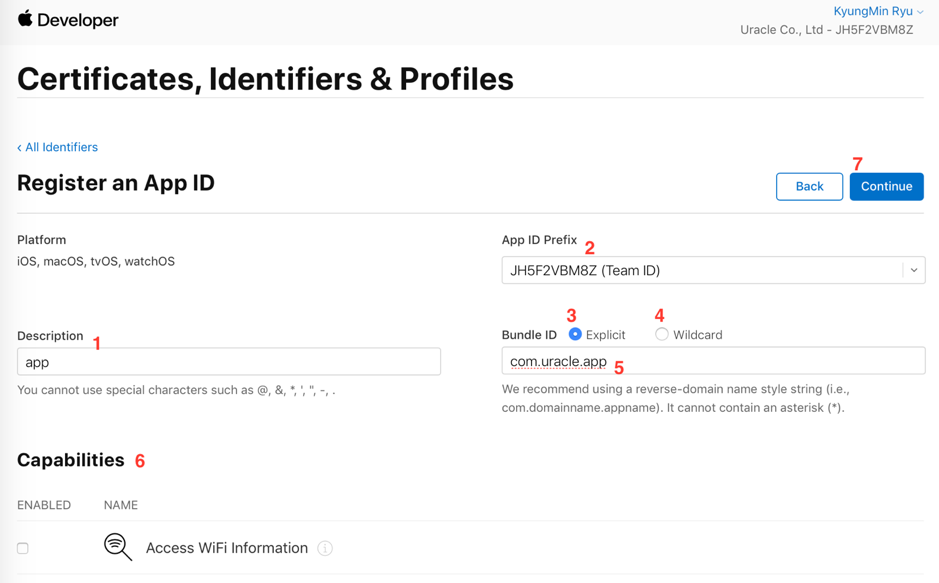
| 번호 | 설명 |
|---|---|
| 1 | App ID에 대한 설명 (이름) |
| 2 | App ID앞에 붙는 prefix 키값 일반적으로 Team ID로 선택된다 앱 간 처리를 할 때 Prefix를 기준으로 동일한 계정의 앱으로 처리 된다. |
| 3 | 명시적 앱아이디, 실제로 배포될 앱 아이디 |
| 4 | 와일드 카드 앱아이디 마켓등의 배포가 불가 하고 Capabilities를 활성화 할 수 없다 |
| 5 | 도메인의 역순으로 보통 생성을 한다 와일드 카드의 경우 * 등으로 bundle ID를 등록하여 번들 아이디와 상관없이 앱을 빌드 할수 있다. |
| 6 | Push, Game Center, iCloud 등의 기능을 사용할거라는걸 명시해주는 항목 와일드 카드의 경우 해당 항목이 비활성화 된다. |
| 7 | Continue를 선택하여 앱아이디를 등록한다. |
¶ 5. Device ID
¶ 5.1 Device ID란?
- Provisioning Profile에서 단말을 식별하는 문자열
- 기기의 40자리 UDID값을 사용하여 등록한다.
- Device ID는 기기별로 100대까지만 등록이 가능하다.
- 일반적으로 삭제가 불가능하며 개발자 계정을 갱신시에 1회 삭제가 가능하다.
¶ 5.2 Device ID 등록
-
http://developer.apple.com 애플 개발자 센터에 접속한다. Account 메뉴를 선택한다. Certificates, Identifiers & Profiles 메뉴를 선택한다. Devices 항목을 선택한다.
-
왼쪽 상단의 + 버튼을 눌러 Device ID를 추가한다.
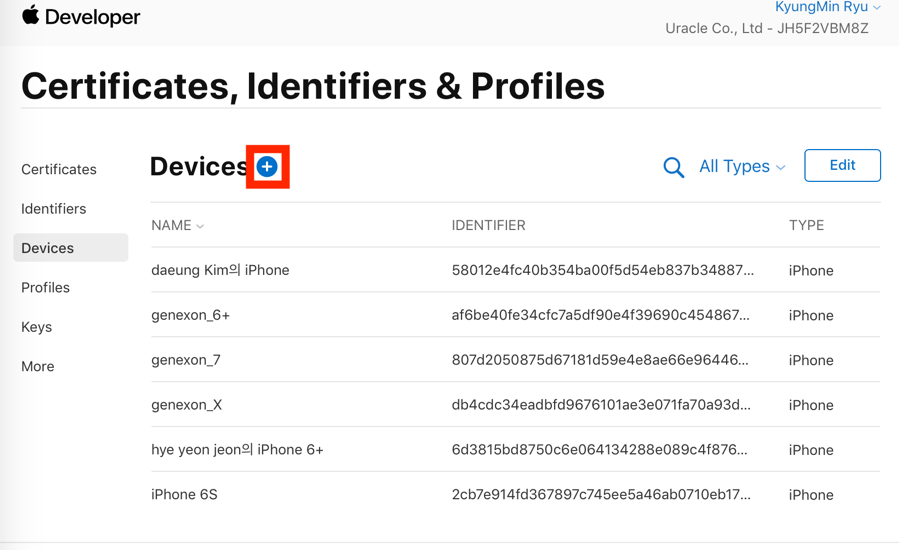
- Register a new Device
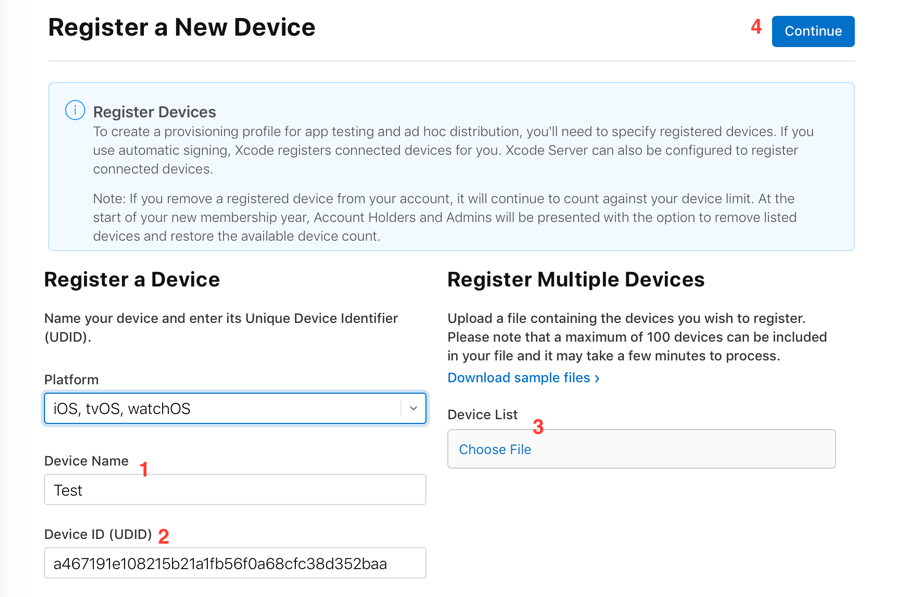
| 번호 | 설명 |
|---|---|
| 1 | Device ID를 관리할 이름을 지정 |
| 2 | 기기의 고유값인 UDID를 등록, UDID를 확인하는 방법은 "4. UUID를 확인하는 방법" 참고 |
| 3 | Txt파일을 사용하여 여러 단말기를 일괄적으로 등록할수 있음 |
| 4 | Continue이후 화면에서 register를 선택하여 단말기를 등록 |
- UDID를 확인하는 방법
-
XCode에서 확인하는 방법 XCode > Window > Devices and Simulators를 선택하여 뜬 팝업에서 연결된 기기의 정보를 확인할수 있다. Identifier 부분이 UDID, 해당 항목을 복사하여 사용
-
iTunes에서 확인하는 방법 iTunes > Device > 요약 > UDID 항목에서 확인이 가능 해당 항목은 토글 방식으로 누를 때 마다 모델식별자, 일련번호, UDID, ECID 등으로 변경되며 표기 된다.
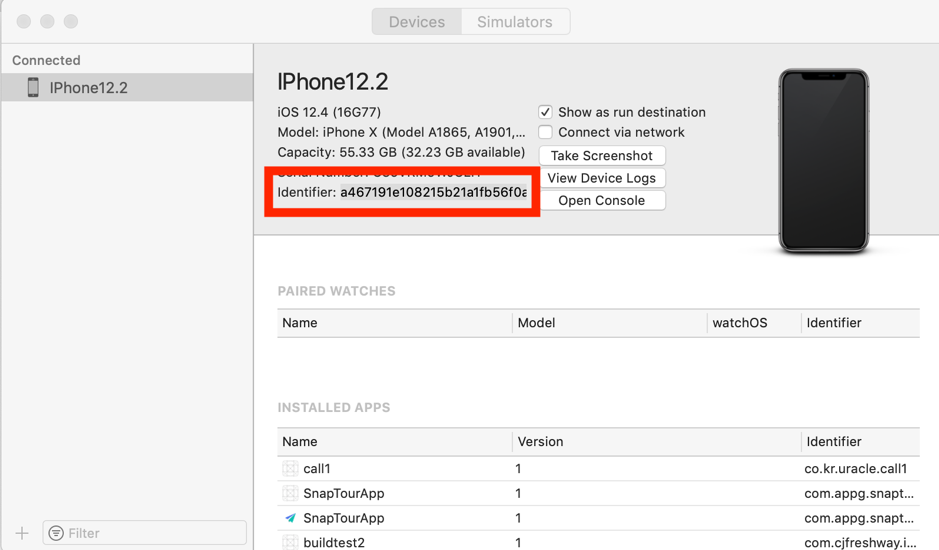
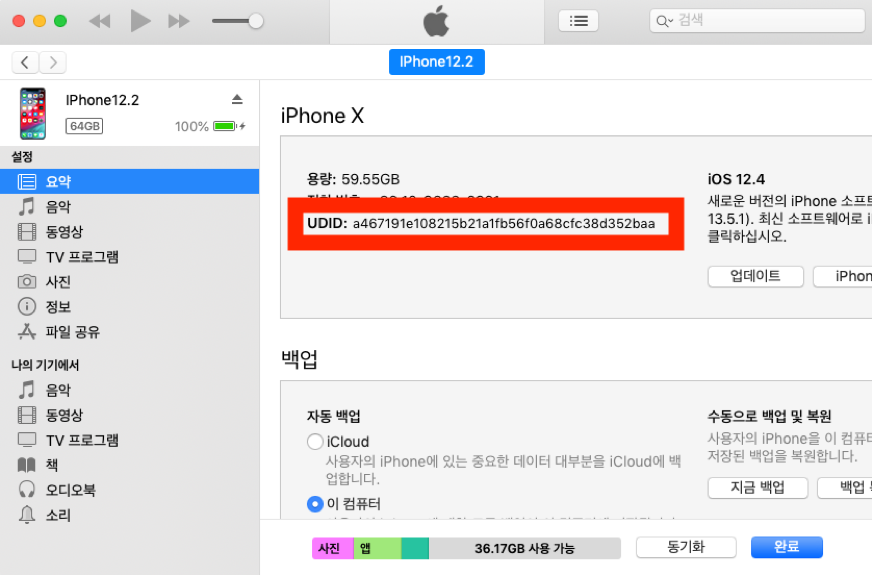
¶ 6. Provisioning Profile
¶ 6.1 Provisioning Profile란?
- 수동으로 앱에 서명하여 기기에서 앱을 설치 실행할 수 있게 하는 파일
- 앱을 빌드하고 기기에 설치 시 반드시 필요한 파일
- 1년의 유효기간이 지나면 만료되어 사용할 수 없다.
¶ 6.2 Provisioning Profile 생성
-
http://developer.apple.com 애플 개발자 센터에 접속한다. Account 메뉴를 선택한다. Certificates, Identifiers & Profiles 메뉴를 선택한다. Profile 항목을 선택한다.
-
왼쪽 상단의 + 버튼을 눌러 Device ID를 추가한다. Edit버튼을 선택하여 기존의 생성된 Profiled을 수정 갱신할 수 있다
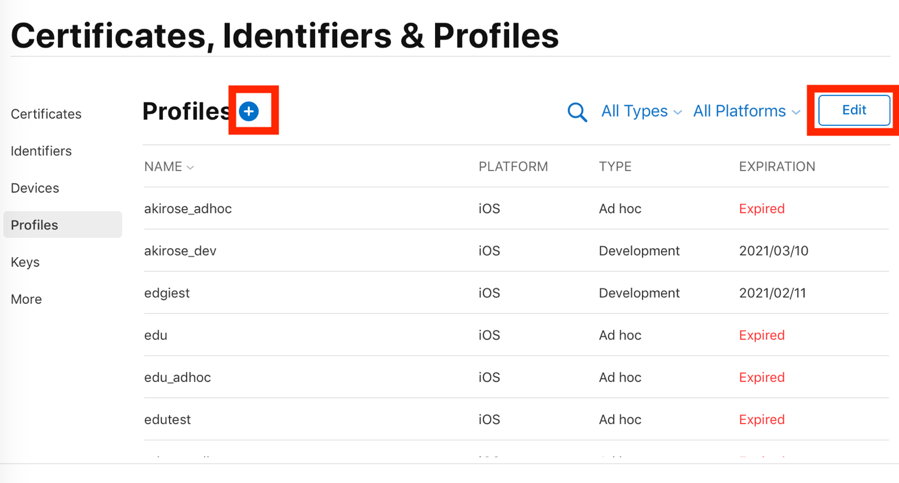
- Register a new Provisioning Profile
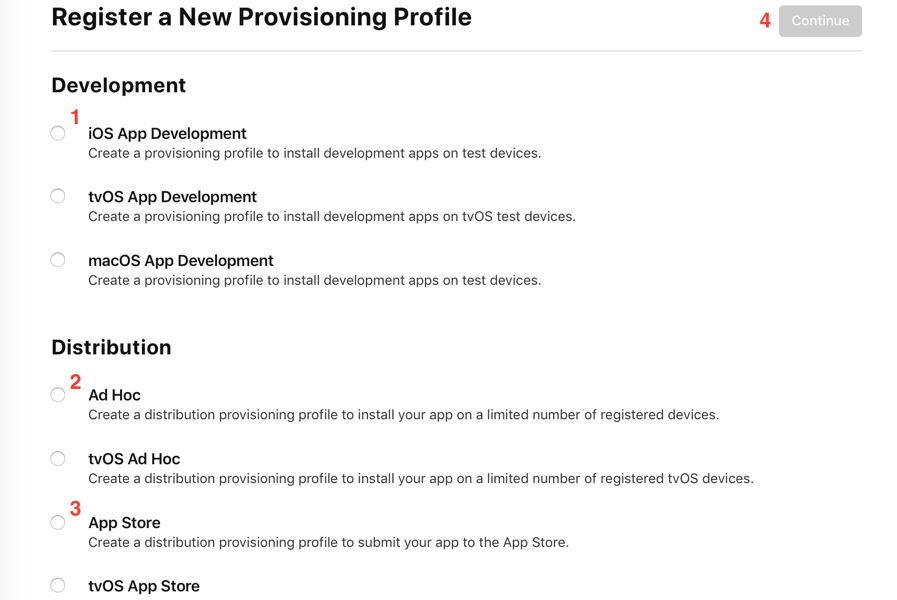
| 번호 | 설명 |
|---|---|
| 1 | 개발용 인증서로 생성하는 Provisioning Profile로 단말 디버그가 가능하다. |
| 2 | 배포용 인증서로 생성하는 Provisioning Profile로 단말 디버그가 불가능하고 실사용 환경으로 테스트를 진행할 때 사용된다. |
| 3 | 배포용 인증서로 생성하는 Provisioning Profile로 앱스토어 업로드 용으로 사용된다 1,2와 달리 ipa파일을 생성할 수 없고 단말기를 지정하지 않는다 |
| 4 | 항목을 선택후 Continue 다음 진행 |
- 생성된 App ID 선택하여 Continue 진행
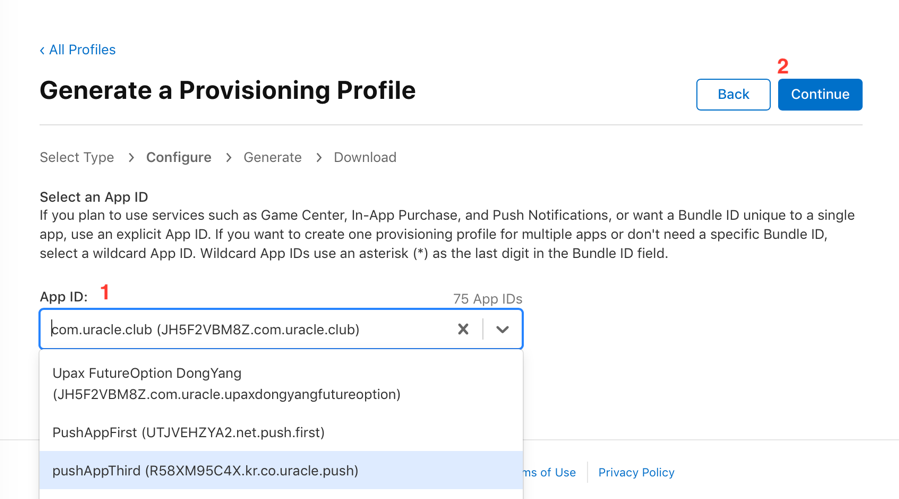
- 생성된 인증서를 선택하여 Continue 진행 개발용 Profile의 경우 개발용 인증서 항목이 표기되며 배포용 Profile의 경우 배포용 인증서 리스트가 표기 된다. 배포용 인증서는 하나만 선택이 가능함
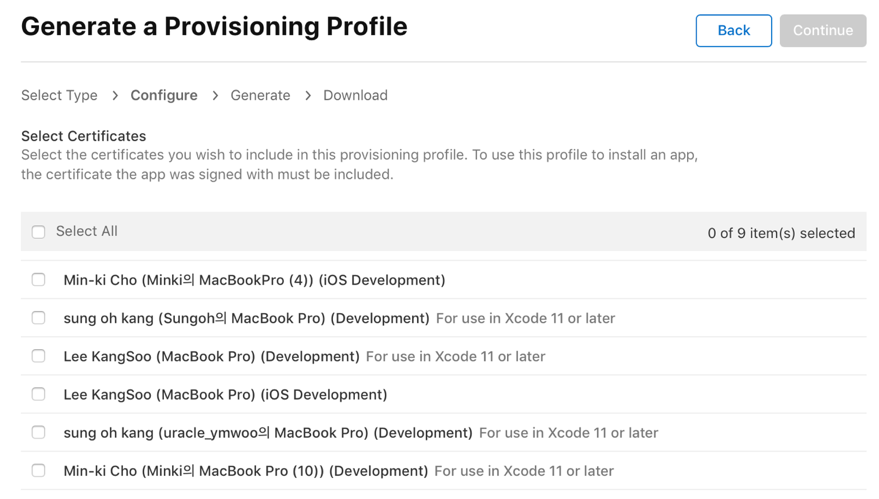
- 등록된 단말기를 선택하여 Continue 진행 앱스토어 등록용 Profile의 경우 해당 과정이 생략된다.
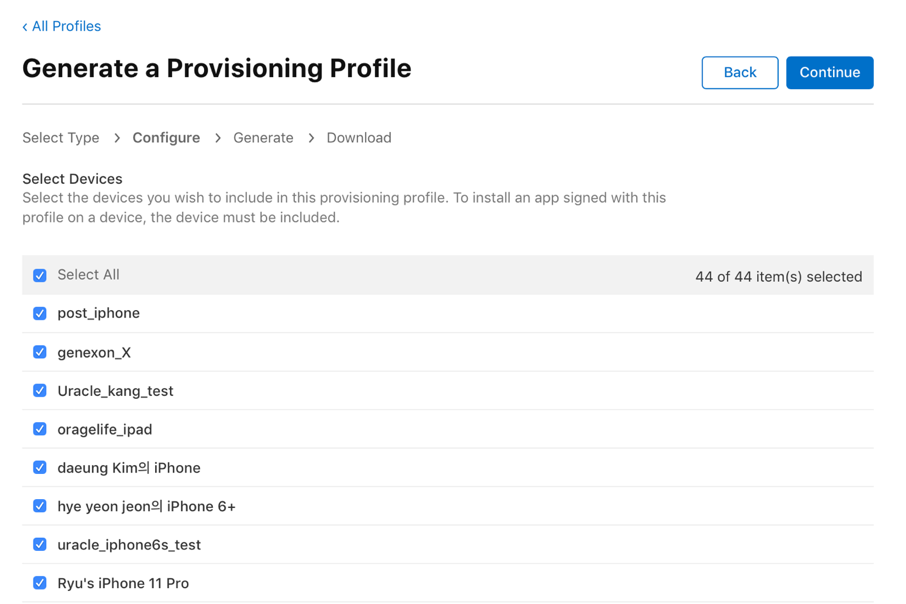
- Provisioning Profile Name을 지정해주고 Generate하면 Profile이 생성된다. 생성된 Profile을 다운로드 하고 더블 클릭하면 Provisioning Profile이 XCode에 등록 된다. ( xxxx_test.mobileprovision 파일 )
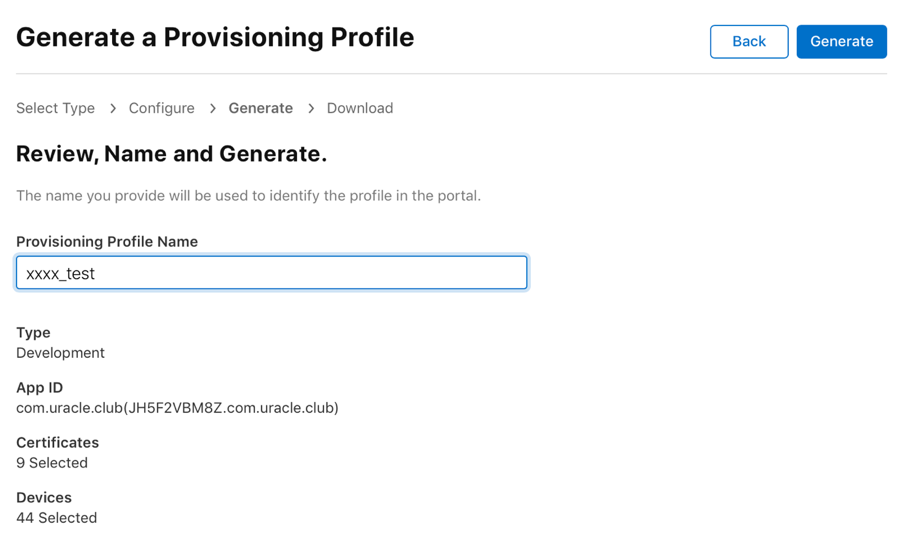
¶ 7. XCode 적용
¶ 7.1 자동 적용
- XCode8 버전에서부터 위 과정을 간소화 하기 위해 Automatically manager signing 메뉴가 추가 되었다
- 해당 메뉴를 체크하면 등록된 애플 계정을 기준으로 자동으로 인증서, 프로파일등을 생성해 프로젝트를 빌드할 수 있게 처리해준다.
- 간혹 인증서 등의 정보가 제대로 셋팅되지 않는 경우가 있어 그럴 경우에는 수동으로 적용하 거나 인증서 정보 등을 삭제 후 재적용이 필요하다.
- Team 등록
- XCode 상단 메뉴 > XCode > Preferences > Accounts 항목을 선택
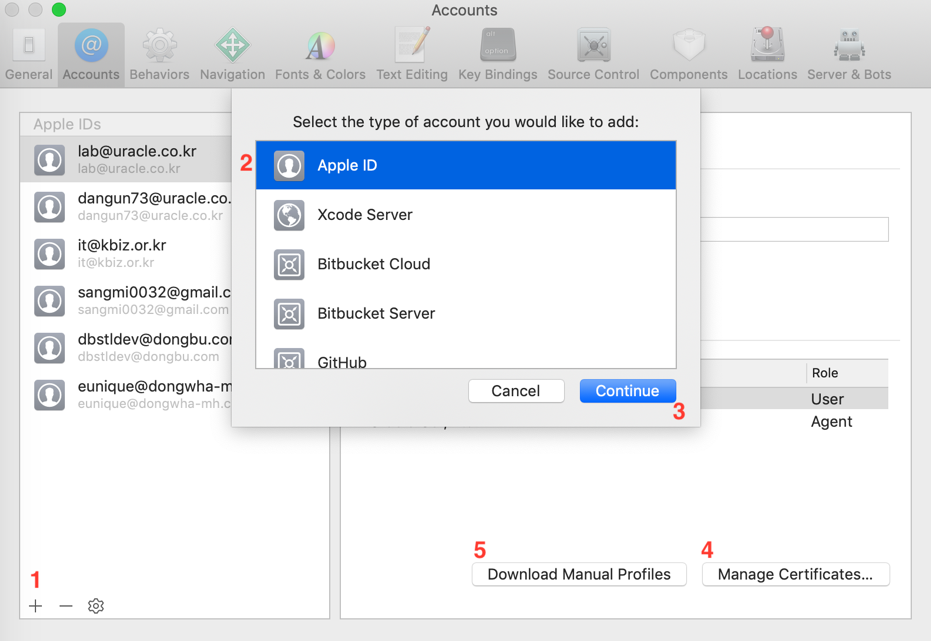
| 번호 | 설명 |
|---|---|
| 1 | + 버튼을 선택하여 Apple ID를 추가 할수 있다 |
| 2 | + 버튼을 선택했을 때 팝업 Apple ID를 선택하고 Continue |
| 3 | 다음 프로세스에서 애플 계정 정보를 입력 후 등록 |
| 4 | 등록된 Apple ID를 기준으로 인증서를 추가 삭제할수 있다 |
| 5 | 등록된 Apple ID를 기준으로 생성된 Provisioning Profile을 맥에 동기화 한다. |
- Team 선택
- XCode > 프로젝트 > Targets > Signing & Capabilities 메뉴 선택
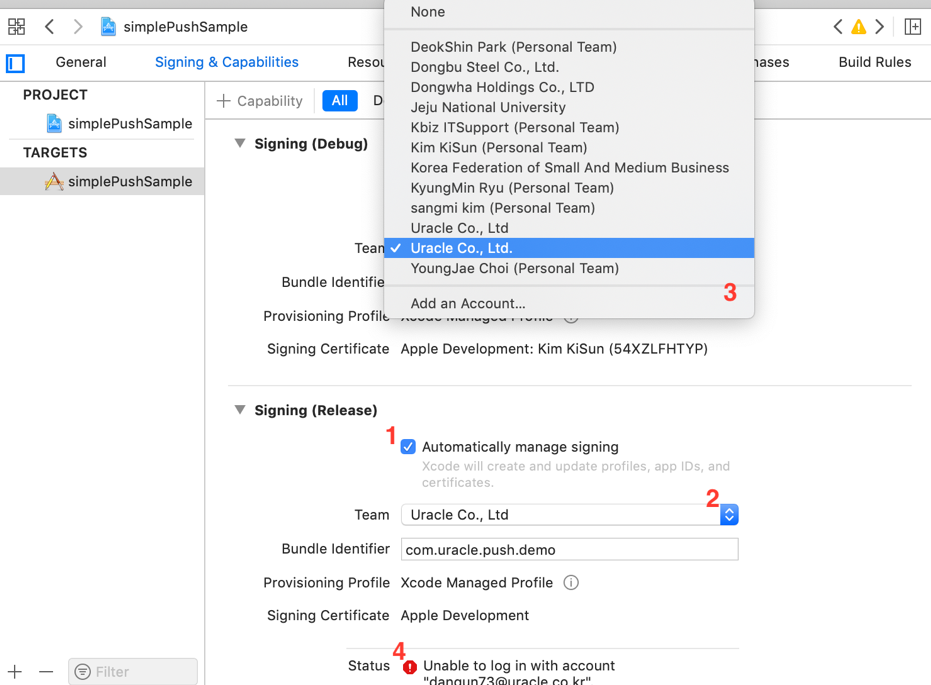
| 번호 | 설명 |
|---|---|
| 1 | 자동 적용, 수동 적용을 선택하는 체크 박스 |
| 2 | 자동 적용일 경우에 Team 항목이 활성화 된다. |
| 3 | 등록된 Team을 선택하면 자동으로 인증서, 프로파일등이 설정이 된다. 해당되는 프로파일등이 없을 경우 자동으로 생성하여 설정 된다 |
| 4 | 자동 적용 시 오류 사항이 있을 경우 Status 항목에 관련된 오류 항목이 표기 된다. |
¶ 7.2 수동 적용
- 반자동이라고 할 수 있는 Provisioning Profile 선택 방식과 Build Settings에서 일일이 설정하는 방식이 있다
- 프로파일을 선택하면 해당 정보에 따라 Build Settings 값이 변경된다. ( 자동, 수동 적용 모두 build Settings signing 항목에 변화를 준다 )
- Provisioning Profile 선택
- XCode > 프로젝트 > Targets > Signing & Capabilities 메뉴 선택
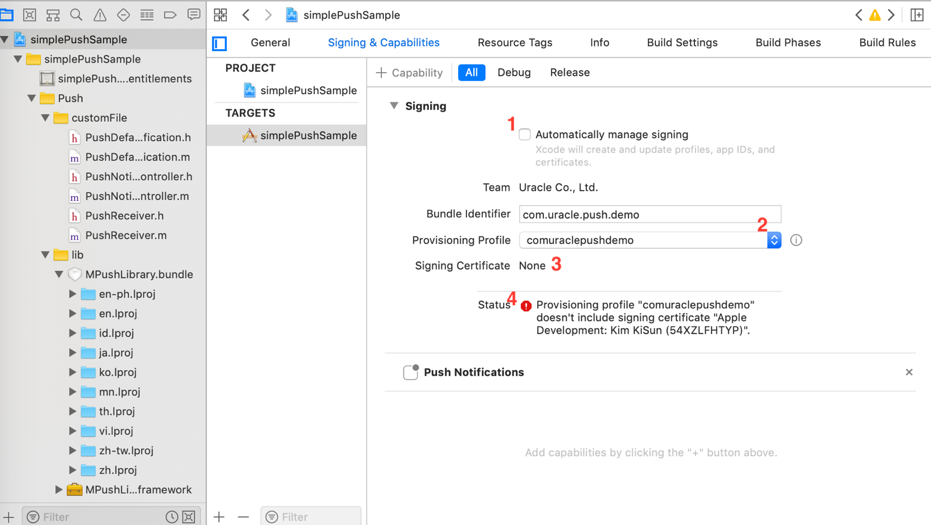
| 번호 | 설명 |
|---|---|
| 1 | 자동 적용, 수동 적용을 선택하는 체크 박스 |
| 2 | 수동 적용일 경우 XCode에 설치된 Provisioning Profile 리스트를 선택할 수 있는 메뉴가 활성화 된다. |
| 3 | Provisioning Profile이 선택되면 해당 프로파일과 매칭되는 인증서가 표기 된다. |
| 4 | Provisioning Profile 선택 시 문제가 발생될 경우 Status에 오류 사항이 표기된다. |
- Build Settings 수정
- XCode > 프로젝트 > Targets > build Settings > Signing 항목
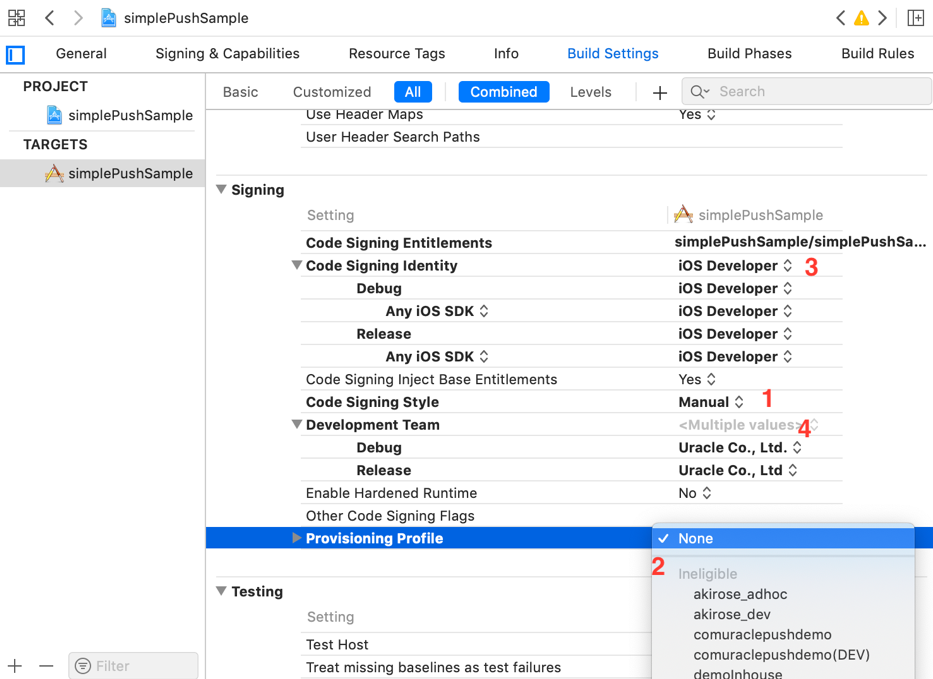
| 번호 | 설명 |
|---|---|
| 1 | 자동 적용, 수동 적용을 선택하는 항목 |
| 2 | 수동 적용일 경우 Provisioning Profile을 선택할 수 있다 자동일 경우 해당 항목은 Automatic으로 변경 된다. |
| 3 | 적용될 인증서를 선택하는 항목 |
| 4 | 자동 적용 시 사용되는 Team 선택 항목 |